如何重新獲得對硬碟的存取權限,修復無法開啟硬碟的錯誤

在本文中,我們將指導您如何在硬碟發生故障時重新造訪硬碟。讓我們一起來看看吧!
多年來,Steam 不斷超越自我,不斷改進視頻遊戲世界並為用戶提供全新體驗。為了實現這一目標,他們發布了 Workshop 服務,通過該服務,用戶有機會嘗試不同的模組並增強他們的遊戲體驗。雖然此功能受到了許多用戶的高度讚賞,但 Steam 創意工坊往往會脫離腳本並阻止人們下載模組。如果您遇到過此問題,請提前閱讀以了解如何修復 Steam 創意工坊未在您的 PC 上下載模組的錯誤。

內容
修復 Steam Workshop 不下載模組
為什麼我不能下載Mod?
Steam 上的模組是一項棘手的業務,您無法從創意工坊下載模組的原因有多種。例如,該平台不允許用戶查看模組的下載進度,他們經常會懷疑自己是否走對了路。此外,損壞的創意工坊文件、增加的下載緩存以及與 Beta 帳戶的關聯等因素都可能導致錯誤。儘管如此,請認為自己很幸運,因為“Steam 創意工坊內容未下載”錯誤是可以修復的,並且可以通過一些簡單的程序來解決。
方法一:在大圖模式下打開Steam查看創意工坊下載進度
Steam 上的大畫面模式主要用於為用戶在其 PC 上提供類似於控制台的遊戲體驗。有趣的是,用戶報告說,通過這種模式,他們可以看到在普通模式下看不到的各種下載進度。因此,通過大圖模式,您可以在繼續使用更高級的故障排除方法之前驗證您的模組是否正在下載。
1. 運行 Steam 並在右上角單擊類似帶有相反箭頭的矩形圖標以打開大圖模式。

2. Big Picture 模式將打開並顯示其啟動動畫並顯示類似控制台的界面。單擊右上角的下載圖標可查看通過 Steam 進行的所有下載。
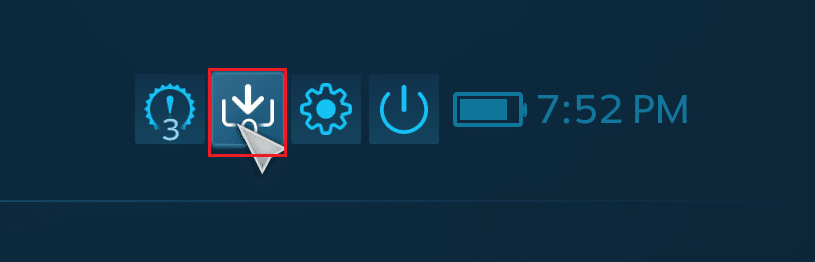
3. 如果您的模組下載反映在此頁面上,則說明創意工坊沒有錯誤。但是,如果沒有,您可以嘗試下面提到的方法。
方法 2:擺脫損壞的 Mod
不完整或損壞的模組也會導致您的 Steam 創意工坊出錯。這些文件堆積在您的 Steam 安裝文件夾中,並且在您手動搜索它們之前一直處於隱藏狀態。以下是刪除損壞的模組和修復 Steam 創意工坊的方法。
1. 打開“這台電腦”,在文件夾的工具欄中,從“文件”移動到“查看”模式。
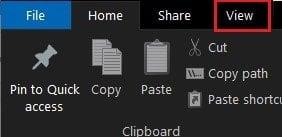
2. 在這裡,在繼續之前啟用“隱藏項目”選項。
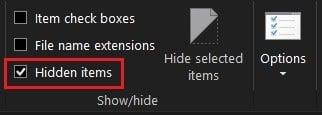
3. 現在,使用以下地址欄導航到導致錯誤的遊戲安裝文件夾:C:\Program Files (x86)\Steam\steamapps\common\*Game Name*\!Workshop。請注意,您必須輸入遊戲的真實名稱而不是*遊戲名稱*。
4. 在這個文件夾中,打開每個單獨的 mod,看看你是否收到錯誤信息,“位置不可用”。
5. 如果這樣做,則說明您的 mod 文件已損壞,您必須通過 Steam 應用程序修復它們。
6. 在 Steam 庫中,右鍵單擊要安裝其 mod的應用。
7. 從出現的選項中,選擇“屬性”。

8. 左側會顯示幾個選項,點擊“本地文件”。

9. 在本地文件菜單中,單擊“驗證遊戲文件的完整性”。' 然後 Steam 將驗證所有文件是否正常運行並修復損壞的模組。

10.從Steam創意工坊重新安裝mod,看看錯誤是否解決。
方法 3:選擇退出 Steam 測試版
對於沒有在 Steam 上下載模組錯誤的研討會,一個相當令人困惑的修復是選擇退出該應用程序提供的 Beta 程序。如果您是會員,請考慮退出 Beta 版參與計劃並查看錯誤是否已修復。
1. 在 Steam 應用上,點擊屏幕左上角的“Steam”按鈕。

2. 從出現的選項中,單擊“設置”。

3. 在設置的帳戶部分,轉到標題為“Beta 參與”的面板,然後單擊更改按鈕。
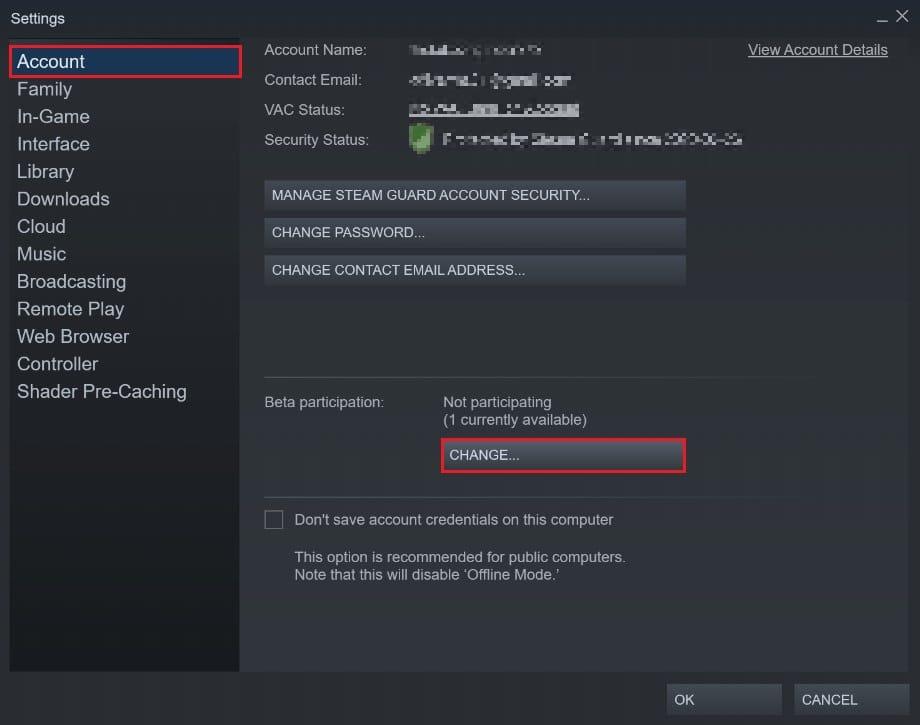
4. 在接下來出現的窗口中,單擊“Beta Participation”下方的下拉列表,然後選擇“None – Opt out of all Beta 程序” 選項。
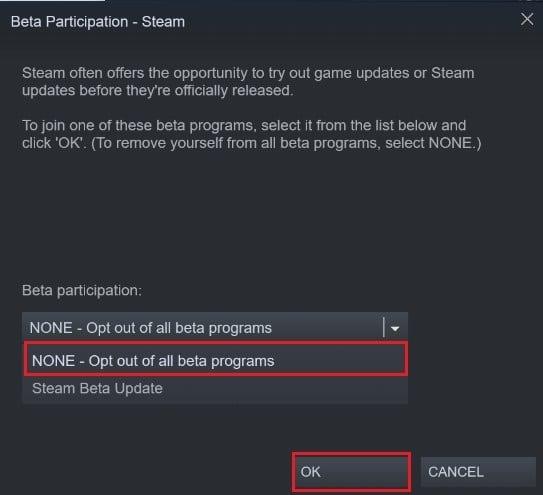
5. 單擊“確定”完成該過程,然後重新啟動您的 Steam 應用程序,查看創意工坊和模組錯誤是否已修復。
方法 4:清除下載緩存以修復 Workshop 中的 Mod 下載
Steam 上的下載緩存是一個嚴重的問題,它是應用程序出現許多錯誤的原因。Steam 中的下載緩存包含損壞的文件和數據,這些文件和數據會減慢平台速度併中斷通過應用程序進行的下載。以下是擺脫下載緩存並修復研討會錯誤的方法:
1. 按照上述步驟,在 Steam 中打開設置窗口。
2. 從左側面板,導航至“下載” 設置。

3. 在下載頁面底部,單擊“清除下載緩存”,然後單擊“確定”。

4. 這將清除不必要的緩存存儲。從車間重新安裝模組並查看錯誤是否已解決。
另請閱讀: 修復待處理交易 Steam 錯誤的 6 種方法
方法五:更改下載區域
Steam 上的下載區域是決定您通過 Steam 下載的每個應用程序、遊戲和模組的速度和質量的重要因素。更改下載區域時,請確保將其設置為靠近實際位置的位置,以解決與下載相關的問題。
1. 按照之前方法中提到的步驟,打開“下載”設置頁面。
2.單擊標題為“下載區域”的部分以顯示 Steam 在全球擁有的服務器列表。
3. 從區域列表中,選擇離您所在位置最近的區域,然後單擊確定。

4. 指定下載區域後,重新啟動 Steam 並再次下載模組。可能會修復“Workshop 未下載模組”錯誤。
方法 6:重新安裝 Steam
如果上述所有方法均失敗,則錯誤可能出在您的 Steam 應用程序上。對於 Steam 上的許多錯誤,只需重新安裝應用程序就可以創造奇蹟並解決無數問題。
1. 打開控制面板並單擊“卸載程序”。

2. 從應用程序列表中,選擇 Steam並單擊“卸載”。
3. 移除應用後,前往Steam官網。在屏幕的右上角,單擊“安裝 Steam”,該應用程序將安裝在您的 PC 上。

4.重新打開遊戲看看問題是否解決。
受到推崇的:
功能越多,出錯的空間就越大,Steam 就是這種現象的典型例子。幸運的是,這些錯誤是可以修復的,通過上述步驟,您應該能夠輕鬆解決車間錯誤。
我們希望本指南對您有所幫助,並且您能夠修復 Steam 創意工坊未在您的 PC 上下載模組的錯誤。如果您有任何疑問或無法解決問題,請通過評論部分與我們聯繫,我們將為您提供幫助。
在本文中,我們將指導您如何在硬碟發生故障時重新造訪硬碟。讓我們一起來看看吧!
乍一看,AirPods 和其他真無線耳機沒什麼兩樣。但當一些鮮為人知的功能被發現後,一切都改變了。
蘋果推出了 iOS 26,這是一個重大更新,具有全新的磨砂玻璃設計、更聰明的體驗以及對熟悉應用程式的改進。
學生需要一台特定類型的筆記型電腦來學習。它不僅要性能強大,能夠出色地完成所選專業,還要小巧輕便,方便全天攜帶。
在 Windows 10 中新增印表機很簡單,儘管有線設備的過程與無線設備的過程不同。
眾所周知,RAM 是電腦中非常重要的硬體部件,它充當處理資料的內存,並且是決定筆記型電腦或 PC 速度的關鍵因素。在下面的文章中,WebTech360 將向您介紹一些在 Windows 上使用軟體檢查 RAM 錯誤的方法。
智慧電視確實風靡全球。憑藉如此多的強大功能和互聯網連接,科技改變了我們觀看電視的方式。
冰箱是家庭中常見的家用電器。冰箱通常有 2 個隔間,冷藏室寬敞,並且每次使用者打開時都會自動亮燈,而冷凍室狹窄且沒有燈。
除了路由器、頻寬和乾擾之外,Wi-Fi 網路還受到許多因素的影響,但也有一些智慧的方法可以增強您的網路效能。
如果您想在手機上恢復穩定的 iOS 16,這裡是卸載 iOS 17 並從 iOS 17 降級到 16 的基本指南。
酸奶是一種美妙的食物。每天吃優格好嗎?每天吃酸奶,你的身體會發生怎樣的變化?讓我們一起來了解一下吧!
本文討論了最有營養的米種類以及如何最大限度地發揮所選米的健康益處。
制定睡眠時間表和就寢習慣、更改鬧鐘以及調整飲食都是可以幫助您睡得更好、早上準時起床的一些措施。
請租用! Landlord Sim 是一款適用於 iOS 和 Android 的模擬手機遊戲。您將扮演一個公寓大樓的房東,開始出租公寓,目標是升級公寓的內部並為租戶做好準備。
取得浴室塔防 Roblox 遊戲代碼並兌換令人興奮的獎勵。它們將幫助您升級或解鎖具有更高傷害的塔。













